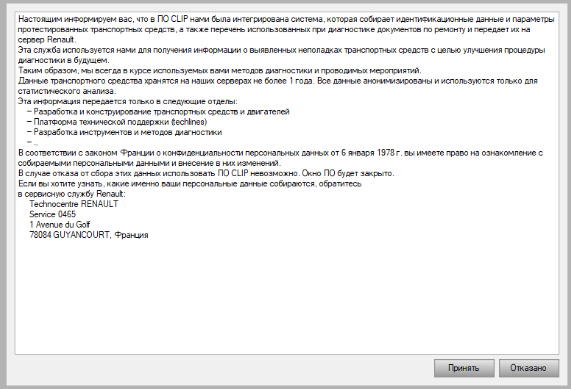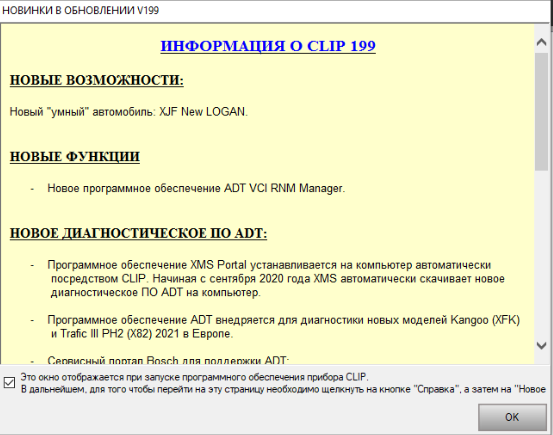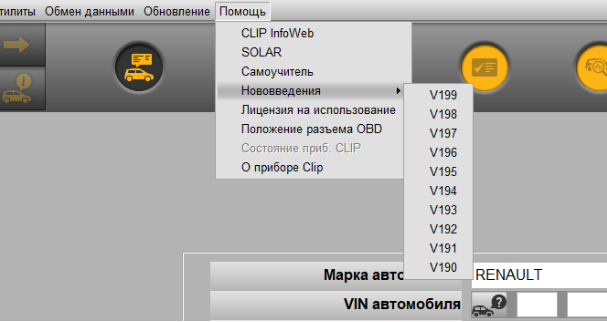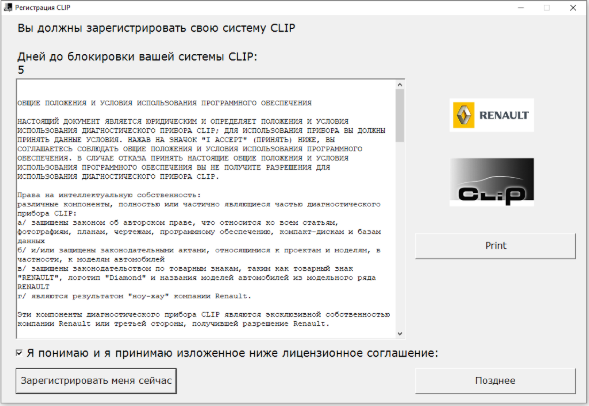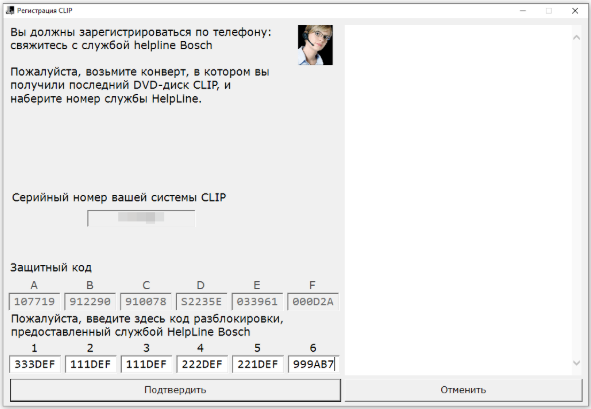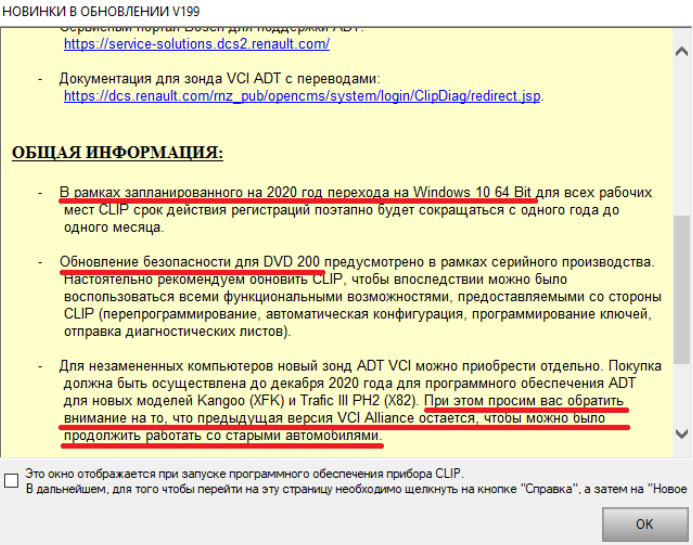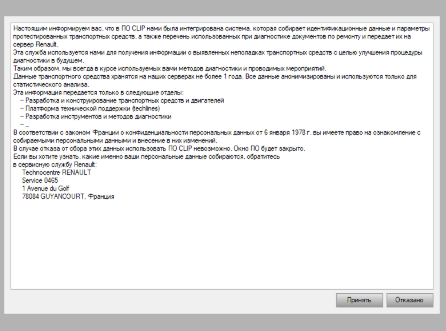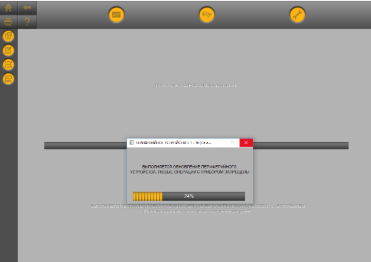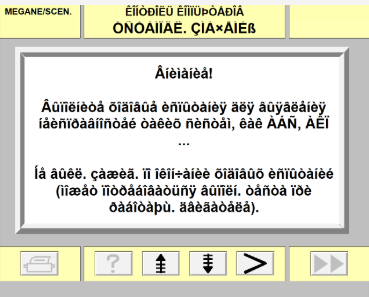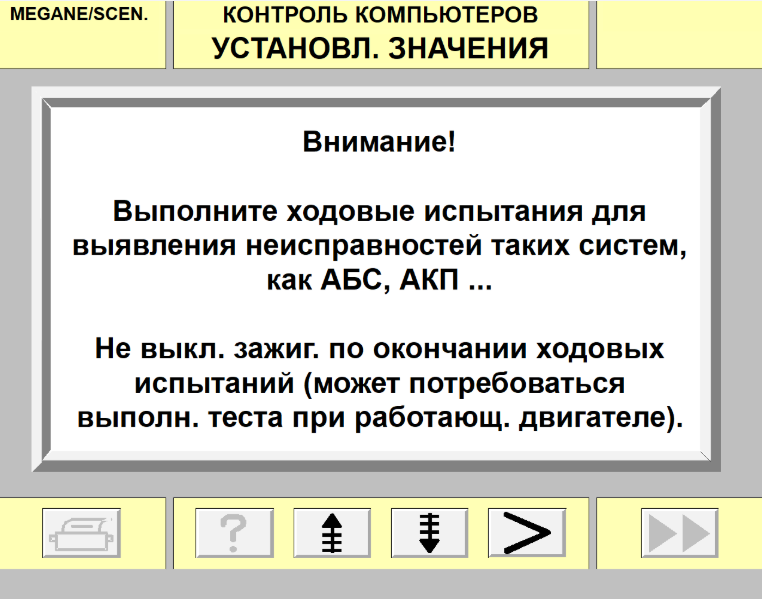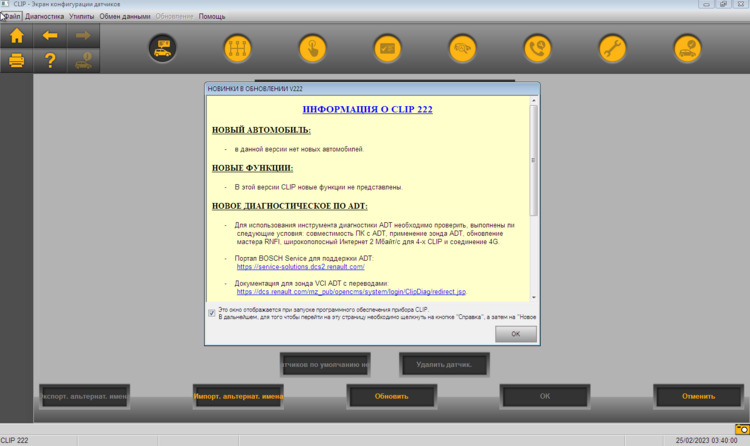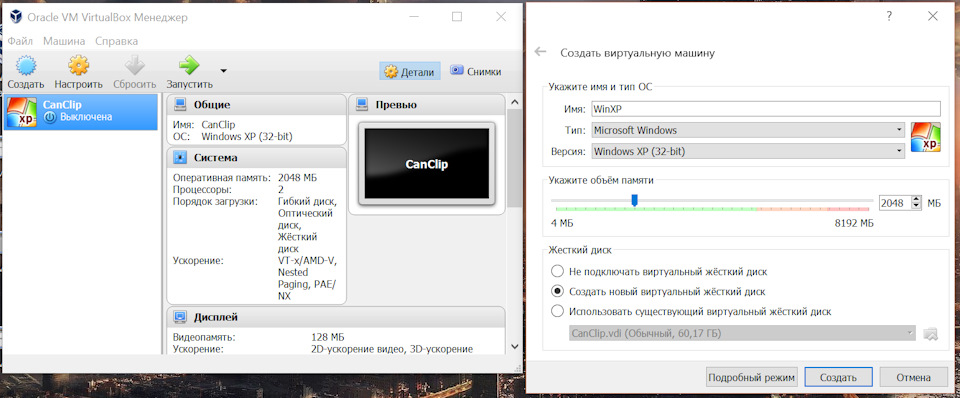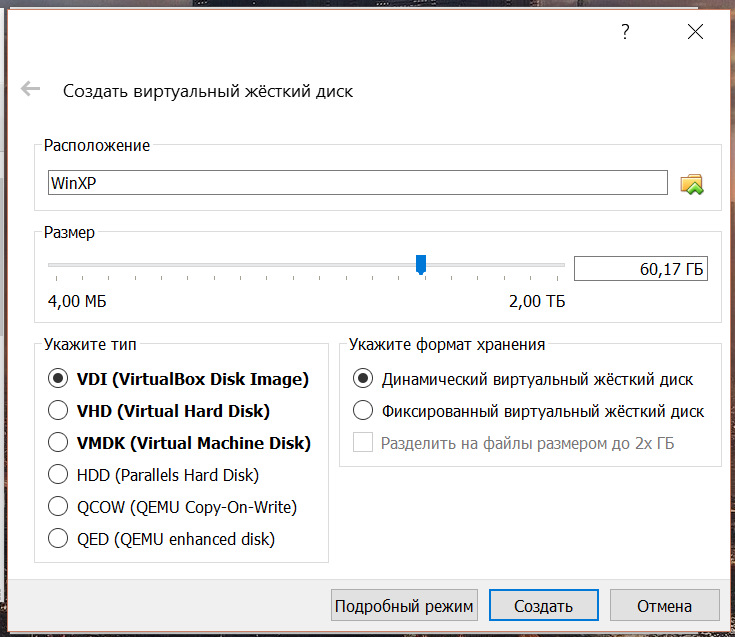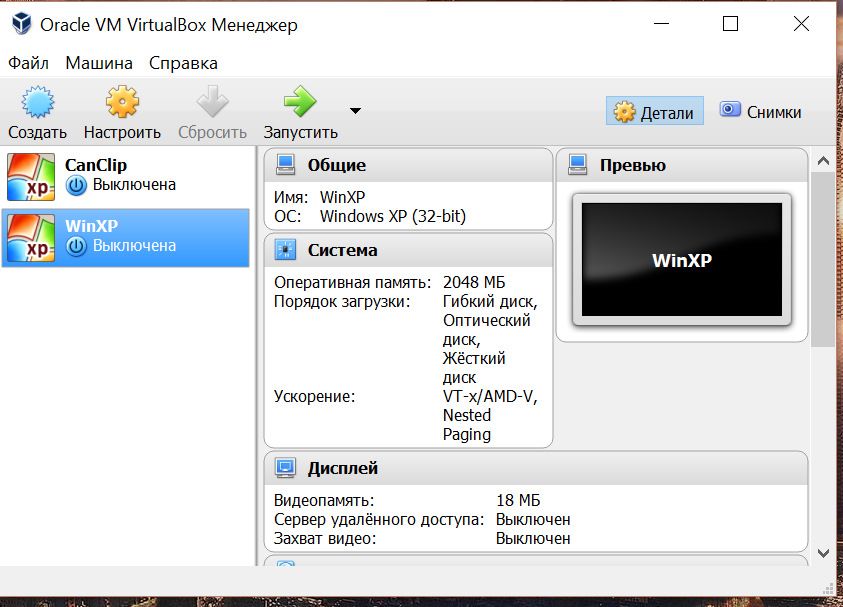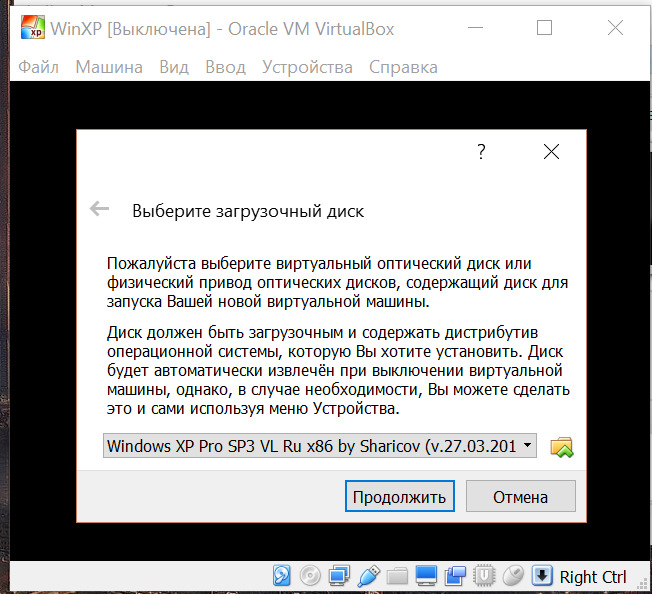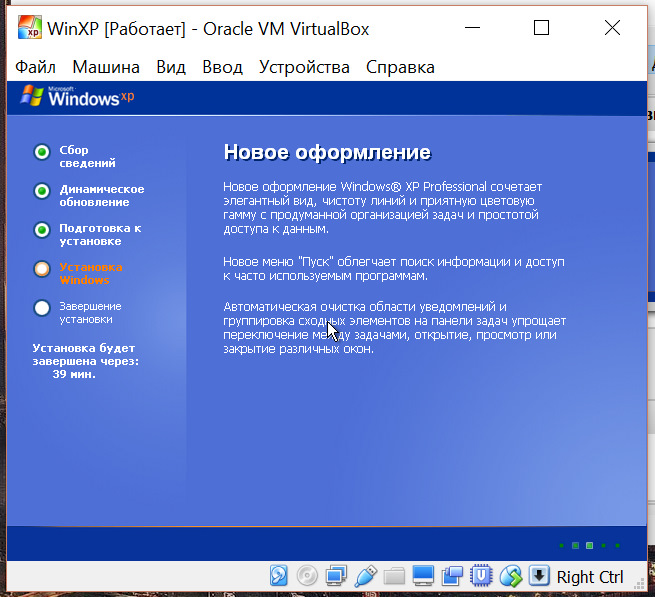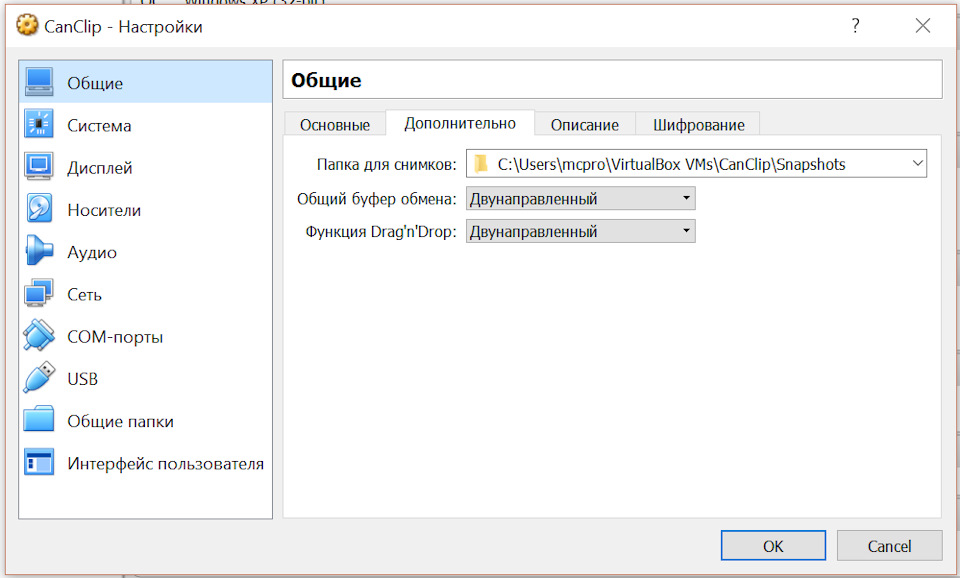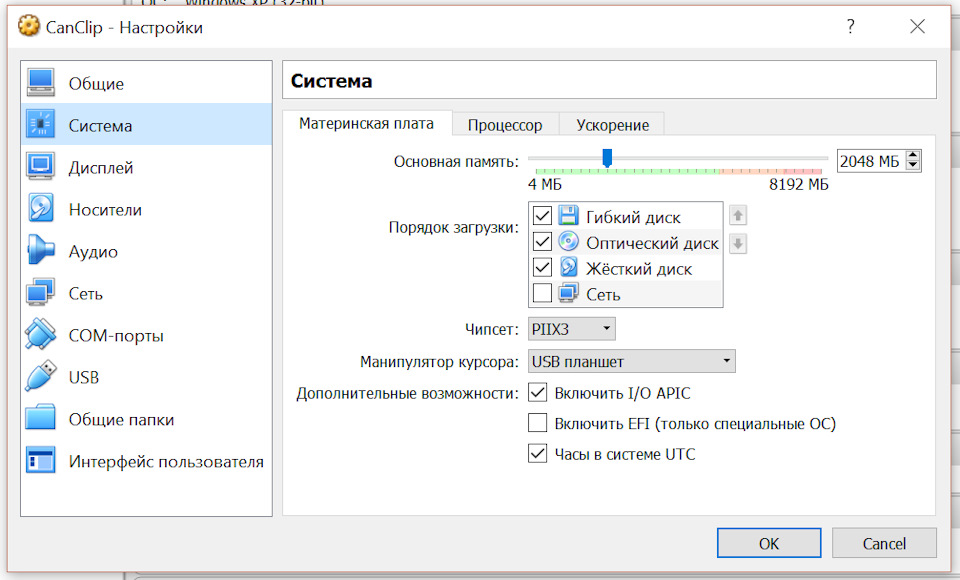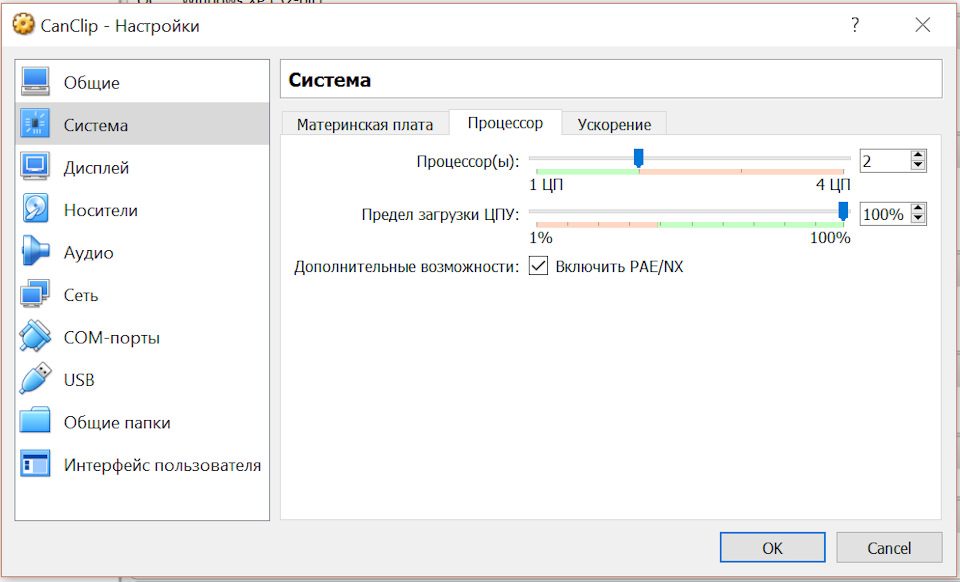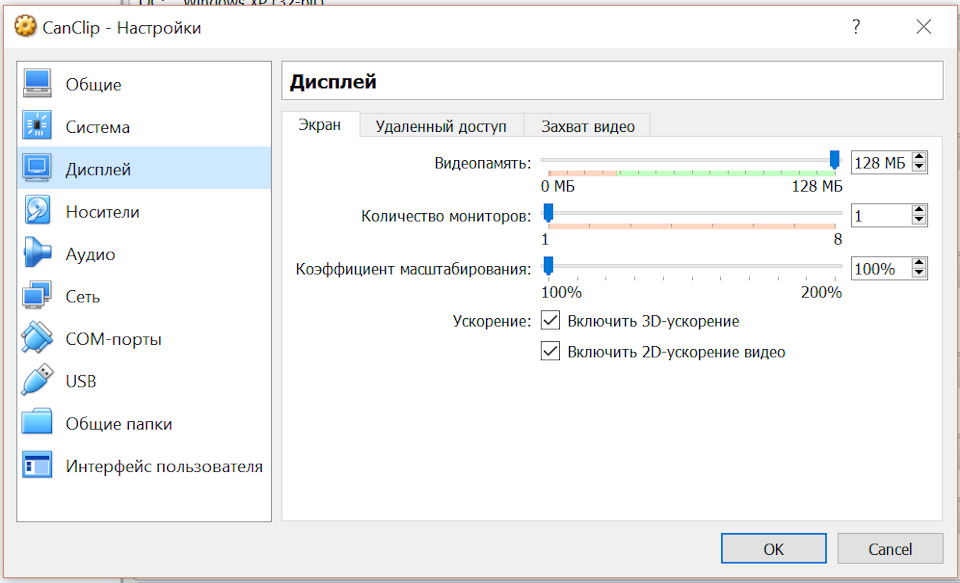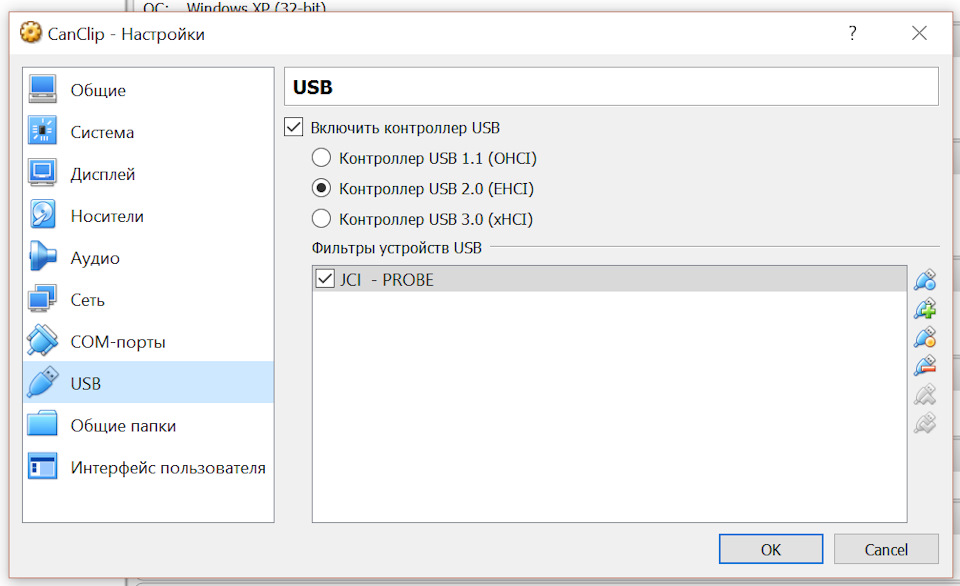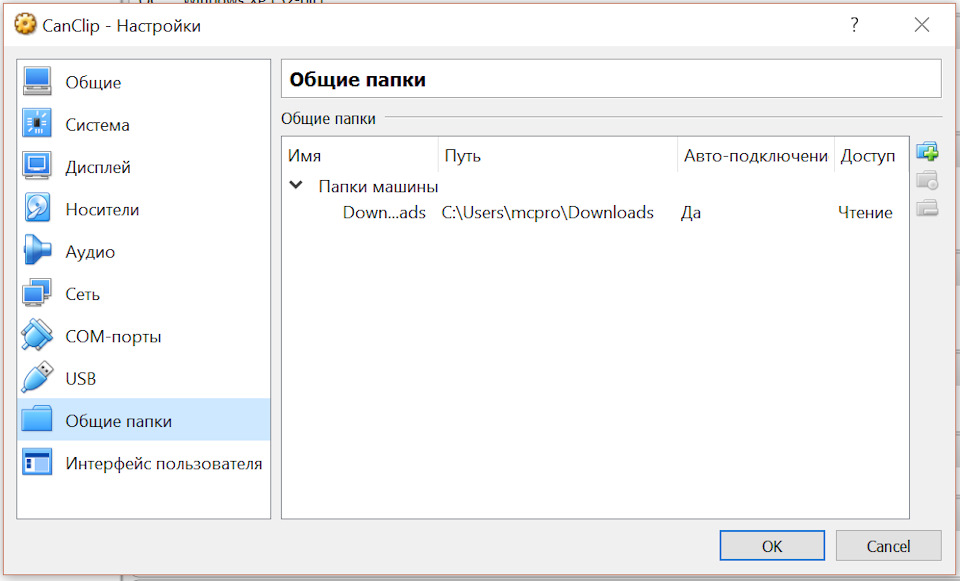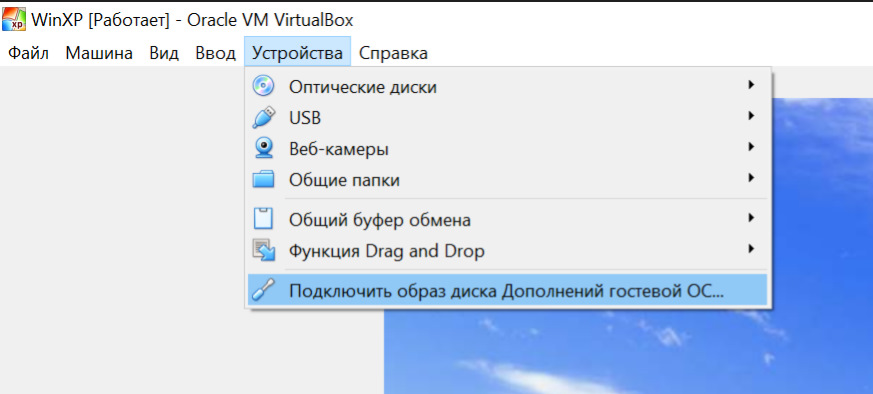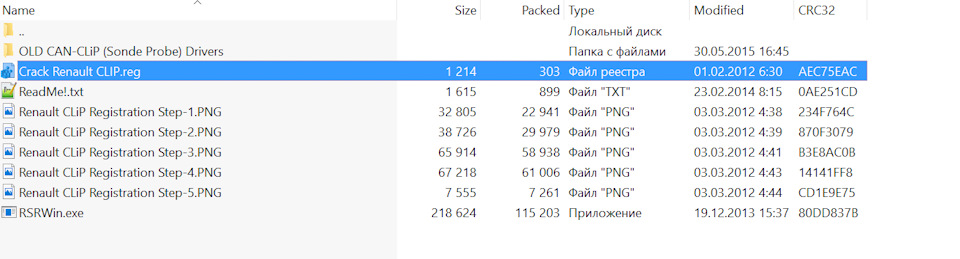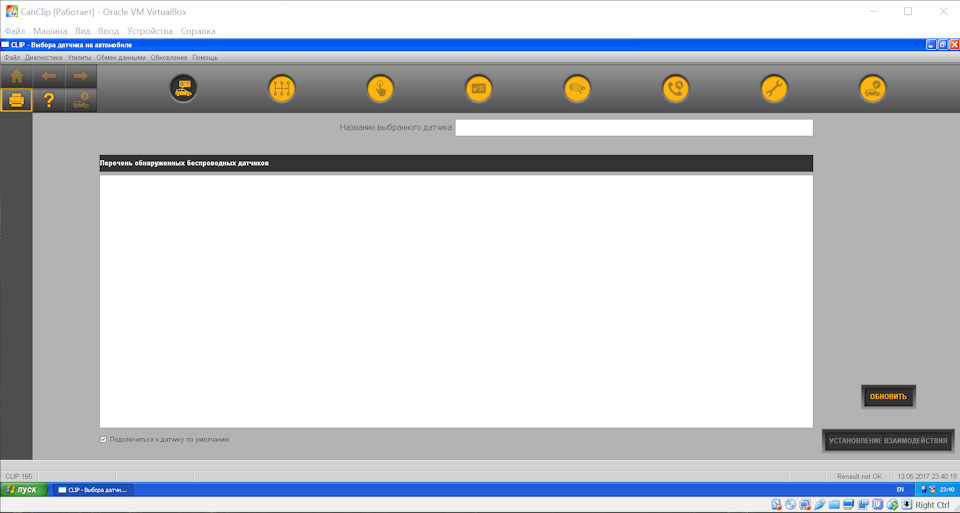Подробная инструкция по установке Renault Can Clip. Все нюансы установки + секреты.
СИСТЕМНЫЕ ТРЕБОВАНИЯ
Операционная
система
§
Windows XP — до версии 172 (включительно).
§
Windows 7,8,10 — любая
версия.
Мультиплексоры
— 926573 (Alliance-не рекомендуем ) — работает с любой (32bit или 64bit)
операционной системой и любой версией ПО.
— RLT2002 (рекомендуем) —
Работает только с 32-битной операционной системой. Для работы с новыми
версиями ПО необходимо заменить два файла. (читайте ниже)
Обнаружение RLT2002 отключено комментариями в этих двух файлах. Для
«включения» необходимо просто раскомментировать эти строки, но проще
заменить сами файлы.
ПРОГРАММНОЕ ОБЕСПЕЧЕНИЕ
скачать clip v202
Нет никакого
«взломанного» или «плохого» ПО. Всё что выложено в
интернете — официальное программное обеспечение Renault Can Clip.
Из своего опыта скажу, что у меня никогда
не возникало проблем именно с установкой программы на компьютер и её
регистрацией. Исходя из этого — если возникли какие то проблемы, то они скорей
всего или в Windows, или в приборе, или Вы
делаете что то не так.
УСТАНОВКА
На примере Windows 10 64bit и CLIP v199
Если ПО устанавливается
впервые, то перед установкой необходимо запустить файл Crack Renault CLIP.reg из архива и согласится на внесение изменений в реестр

Иначе получите сообщение
Дальше вопросов обычно не
возникает:
По окончании установки
компьютер автоматически (это надо учитывать) перезагрузится. И если после
перезагрузки инсталятор не запустился автоматически, то необходимо его
запустить, это важно.
На этом этапе устанавливаются значки на
рабочий стол и в новых версиях дополнительно VCI Manager (общее представление о
том, что это и для чего, можно получить в окне «Новинки в обновлении»
после запуска самой программы).
При запуске появляются три
всплывающих окна.
Первое — окно VCI Manager‘а
При подключенном датчике (RLT2002 или 926573)
это окно появляться не будет.
Можно удалить через Windows.
Второе — соглашение
«о сборе идентификационных данных и параметров»
Как от него избавиться (и
можно ли в принципе) пока не знаю. Но можно написать любой свой текст. (читайте ниже как)
Третье — «Новинки в
обновлении»
Убираем галочку, что бы не надоедало.
Всё это можно почитать
через меню «Помощь»
По прошествии 50 дней,
при запуске, будет появляться окно с напоминанием о необходимости обновить
текущую версию CLIP.
Если нет необходимости обновлять, то можно отключить напоминание. (читайте ниже как)
ДРАЙВЕРЫ
При условии исправного
оборудования и корректной установки программного обеспечения, драйверы
установятся автоматически при первом подключении сканера к компьютеру (ЮСБ) и
внешнему питанию (ОБД).
Никаких ручных установок драйверов не
требуется.
Если зонд не определяется компьютером, не
нужно пытаться устанавливать какие либо другие драйверы. Следует проверить
исправность оборудования.
РЕГИСТРАЦИЯ
Первый способ — воспользоваться готовым ключом:
1. После завершения
установки не запускайте CLiP. Замените оригинальный
файл C:CLIP_X91LibApplicationRSWin.exe (сохранив
его резервную копию в любом удобном месте) файлом RSWin.exe из архива.
2. Запустите файл C:CLIP_X91LibApplicationRSWin.exe (важно
запустить именно сам файл, а не ярлык на рабочем столе).
Выберите «Зарегистрировать меня сейчас» и в
следующем окне выберите «НЕТ»
3. Введите ключ для регистрации (работает
до 31.12.2029):
333DEF-111DEF-111DEF-222DEF-221DEF-999АВ7
4. ВОССТАНОВИТЕ оригинальный RSWin.exe (просто верните
сохранённый файл в папку C:CLIP_X91LibApplication)
5. Теперь можно запускать приложение с
ярлыка на рабочем столе.
Второй способ — сгенерировать ключ самостоятельно
С помощью одной из
программ из папки «key» в архиве
При этом способе могут возникнуть нюансы:
§
в
поле «Серийный номер Вашей системы CLIP» пусто (особенно это касается десктопов).
В этом случае следует воспользоваться
готовым ключом.
§
сгенерированный ключ не подходит.
В региональных настройках Windows поменять разделитель с запятой на точку (или наоборот,
уже не помню) или сгенерировать ключ на другом компьютере.
RLT2002 — СОВМЕСТИМОСТЬ ПРОГРАММНОГО ОБЕСПЕЧЕНИЯ
v.179 и 180
В папке C:CLIP_X91LibApplication заменить
файл AA_VIMISelection.dll (например
со 178-й версии)
v.183 и 184
работают с RLT без «доработок»
v.185 и последующие
в папке С:CLIPConfig
заменить два файла probesConfiguration.xml и probesConfiguration_logs.xml
можно от 184 версии, можно взять здесь
ОБНОВЛЕНИЕ ПРОГРАММНОГО ОБЕСПЕЧЕНИЯ
При
обновлении версии ПО ни запуска REG-файла, ни регистрации программы не требуется.
В случае с RLT2002 — только заменить файлы.
REPROG
Скачать reprog 191
Тут всё просто —
скачиваете образ Reprog‘а, монтируете с помощью
любого удобного для Вас софта и выбираете «компакт диск» при запросе.
Монтирование образа я считаю более надёжным
способом, чем запись на диск. И однозначно более удобным. Я пользуюсь
бесплатной версией DAEMON Tools Lite.
Иногда имеет смысл попробовать более старую
версию Reprog (но это не точно).
Для тех, кому необходима
всегда актуальная версия CLIP, думаю будет любопытна данная информация.
ТЕКСТ В ОКНЕ СОГЛАШЕНИЯ
«о сборе
идентификационных данных и параметров»
C:ASDETextesGPDR_Russie.txt —
меняем текст на любой свой.
Бесполезно в плане использования ПО, но
можно написать и что нибудь полезное.
ОТКЛЮЧЕНИЕ НАПОМИНАНИЯ ОБ
ОБНОВЛЕНИИ ПО «CLIP«
Файл C:CLIP_X91ConfigconfigClip.xml
Параметр «VersionDurationMaxDays«
меняем его значение value=»50″ например на value=»360″… и год никаких напоминаний.
<Conf_Param
dmtype=»int» name=»VersionDurationMaxDays»
value=»360″/>
Если интересно какое максимальное число
можно записать, погуглите максимальное значение для переменной типа «integer«.
ПРИНУДИТЕЛЬНОЕ ОБНОВЛЕНИЕ
МИКРОПРОГРАММЫ ДАТЧИКА
(ИЛИ ОТКЛЮЧЕНИЕ ОБНОВЛЕНИЯ)
файл c:CLIPConfigprobesConfiguration.xml
параметр «FwUpdateBehavior«
меняем его значение value=»3″ на
значение от 1 до 4
из
пояснений там же,
§
UpdateAlways=1 (всегда)
§
UpdateIfDifferent=2 (если версии отличаются)
§
UpdateIfLower=3 (если версия ниже)
§
UpdateNever=4 (никогда)
Рекомендованное
значение — 3
<Conf_Param
name=»FwUpdateBehavior» dmtype=»int» value=»3″
type=»integer» min=»1″ max=»4″
doc=»{UpdateAlways=1;UpdateIfDifferent=2;UpdateIfLower=3;UpdateNever=4}.
UpdateIfLower recommanded.»/>
После принудительного
включения обновления, должно дважды появится такое окошко, сначала для
ИСО-платы «Периферийное устройство 1-17» затем для КАН «Периферийное
устройство 1-16«.
В старых версиях ПО немного по другому.
(кстати, по этому можно судить об
исправности флеш памяти соответствующих плат)
«КРАКОЗЯБЛЫ» В СТАРОМ
ИНТЕРФЕЙСЕ
Проблема и её решение
далеко не новые, но периодически возникают вопросы по этому поводу.

Нужно запустить этот REG-файл и перезагрузить компьютер.
Renault Can Clip — это сервисное программное обеспечение, которое предназначено для обслуживания и диагностики машин марок Renault и Dacia. Программа позволяет проводить полное диагностирование ЭБУ машин, включая АКПП, двигатель-инжектор, штатный ксенон, ABS+ESP, климат-контроль, подушки безопасности, приборную панель, ЦКБЭС и многое другое.
Программа Renault Can Clip максимально приближена к дорогому дилерскому оборудованию и позволяет проводить комплексную диагностику и настройку автомобилей Renault и Dacia. С помощью этой программы можно обновлять программное обеспечение автомобилей, производить настройку параметров, а также считывать и удалять ошибки, возникающие в работе автомобиля.
Renault Can Clip доступна для скачивания и установки на компьютеры с операционными системами Windows 7, 10, 11 и XP. Софт обновляется регулярно, что позволяет сохранять актуальность диагностических данных.
Что необходимо иметь для работы с программой Renault Can Clip?
— компьютер с операционной системой Windows 7 или 10 (32 или 64 бита);
— кабель-адаптер для подключения к диагностическому разъему автомобиля (OBD-II);
— драйвера для кабеля-адаптера, совместимые с программой.
Типы кабелей-адаптеров для Renault Can Clip
- Renault CAN Clip Alliance — работает на Windows 7/10/11 x64/x32;
- Renault CAN Clip RLT 2002 — работает на Windows 7 x32;
- J2534 — работает на Windows 10/11 x64.
- Поддерживает все модели автомобилей Renault и Dacia с 1996 года по настоящее время;
- Поддерживает все виды ЭБУ, установленные на автомобилях Renault и Dacia;
- Имеет многоязычный интерфейс, включая русский язык;
- Имеет простой и удобный интерфейс, который легко освоить даже начинающему пользователю;
- Имеет возможность подключения к Интернету для получения обновлений и технической поддержки;
- Имеет возможность работы с разными типами кабелей-адаптеров, в том числе с J2534, который позволяет работать с другими программами диагностики.
Скачать Renault Can Clip 222 Вы можете по ссылке, которая ниже. Инструкция по установке внутри.
Скачать Renault Can Clip 222
Renault CAN Clip — высокотехнологичное и гибкое программное обеспечение, функциональная деятельность которого направлена на диагностику электронных систем автомобилей. Программа разработана специально для автомобилей известных марок — Renault и Dacia.
Загрузка и установка
Переходим дальше. Теперь программу нужно установить. Рассмотрим процесс в виде простой пошаговой инструкции:
- Начнём с загрузки исполняемого файла.
- Извлекаем в любое удобное место содержимое архива.
- Принимаем лицензионное соглашение и таким образом, переходя от шага к шагу, заканчиваем инсталляцию.
Достоинства и недостатки
Дальше обязательно затронем плюсы и минусы программы.
Плюсы
- большое количество положительных отзывов;
- строенная справка;
- стабильность работы.
Минусы
- вероятность системных сбоев.
Скачать
Скачивайте ПО и производите установку для своего ПК. Файл не содержит вирусов.
| Название программы: | Renault CAN Clip |
| Лицензия: | Бесплатно |
| Обновлено и актуально: | 2023 год |
Всем известно, что программа Can Clip даже самой новой версии не работает на Windows 10. Только на 32-битных XP и 7, и 100% гарантированно только на XP. Пользователь под ником big977jack сказал, что Can Clip работает на всех 32-битных системах, и даже скинул подтверждение. А вот запись на эту тему у него в БЖ.
Так получилось, что мне нравится, когда компьютер достаточно производителен и актуален. Мне нравится Windows 10.
Если вам влом держать несколько компьютеров для разных нужд или настраивать две операционные системы, то отличным решением является виртуализация. В Windows 10 Pro есть возможность настройки виртуальной машины Hyper-V. У меня на ноутбуке версия Home, поэтому это решение мне не подходит.
Самый простой способ почти для любых версий и сборок Windows — это VirtualBox от Oracle. Продукт бесплатен, легко устанавливается и просто настраивается. Скачать можно с официального сайта. Также для более удобной работы желательно скачать и VirtualBox Extension Pack, который легко устанавливается после установки основной программы.
В общем и целом для установки Can Clip нам потребуется VirtualBox, Windows XP и программа Can Clip. Где брать, вы сами отлично знаете. +)
После установки VirtualBox мы устанавливаем Extension Pack и переходим к созданию виртуальной машины. Жмем кнопочку “Создать” и указываем настройки.
На скриншоте экспертный режим. По-умолчанию все настройки будут пошаговыми.
У Can Clip, сколько я помню, требование 1Гб оперативной памяти. Я выбираю 2Гб, чтоб наверняка.
То же самое касается объема жесткого диска. Я беру сразу 60Гб, чтобы даже самые требовательные программы не вякали. При этом пункт “Динамический жесткий диск” предполагает, что виртуальная машина не будет резервировать все место сразу, и 60Гб это как бы возможный максимум. В моем случае виртуальная машина вместе с Диалоджисом, Renault EWD и Can Clip’ом занимает 25Гб.
Виртуальная машина “WinXP” создана.
Жмем кнопочку “Запустить” и программа предлагает нам выбрать образ диска (*.iso) с операционной системой. В нашем случае это образ диска Windows XP.
Инсталлируется операционная система. Здесь все как на настоящем компьютере.
Далее пройдемся по настройкам виртуальной машины. При включенной машине настройки заблокированы. Надо сделать выключение виртуального компьютера (Старт>Выключить), и настройки станут доступными. В списке виртуальных машин выбираем свою и жмем кнопку “Настройки”.
С настройками виртуальной машины закончено.
Что касается программы Can Clip, то я не буду рассказывать, где ее найти и как ее установить, читайте ReadMe. Лишь замечу, что часто встречается ошибка с как будто неподходящей операционной системой. Эта ошибка возникает из-за того, что в инструкции по установке не сказано, что перед установкой программы надо запустить файл с расширением *.reg. Он вносит какие-то изменения в регистр Windows, и Can Clip начинает считать эту ОС правильной и подходящей.
И результат:
Я поставил Can Clip в автозагрузку на виртуальной машине. Ярлык запуска виртуальной машины вынес на рабочий стол. Теперь, чтобы запустить программу, я просто кликаю дважды по ярлыку на рабочем столе.
Хитрые китайцы прибор всегда подписывают новой версией программы и устанавливают более высокую цену. На самом деле прибор не меняется, меняется версия программы. +)) Т.е. брать прибор можно любой версии, желательно полной. Убедительно не рекомендуется ставить программу с китайского диска. Более гарантированный результат вы получите, если найдете программу на просторах рунета.
Описание: Cофт Renault Can Clip, который является сервисным программным обеспечением, осуществляющим обслуживание и диагностику машин марок Renault, а также Dacia. Использование софта возможно проведение полного диагностирования ЭБУ машин (АКПП, двигатель-инжектора, штатного ксенона, ABS+ESP, климат-контроля, подушек безопасности, приборной панели, ЦКБЭС).
Совместно с адаптером CAN Clip программа способна выполнять такие функции: выводить инфо о машине, выполнять считывание ошибок, тестировать, а также программировать и выполнять другие процедуры с электронными системами авто. Благодаря наличию в интерфейсе нескольких языков, включая и русский, специалист по диагностике сможет с легкостью разобраться и выполнить работу с предлагаемым софтом.
Сама программа может работать как на Win x32, так и на Win x64. Вопрос только в возможности настроить драйвера для прибора диагностики.
Ниже какие приборы поддерживают какие системы:
Renault CAN Clip Alliance работает на Windows 7/10 x64/x32
Renault CAN Clip RLT 2002 работает на Windows 7 x32
Для j2534 — Windows 10 x64